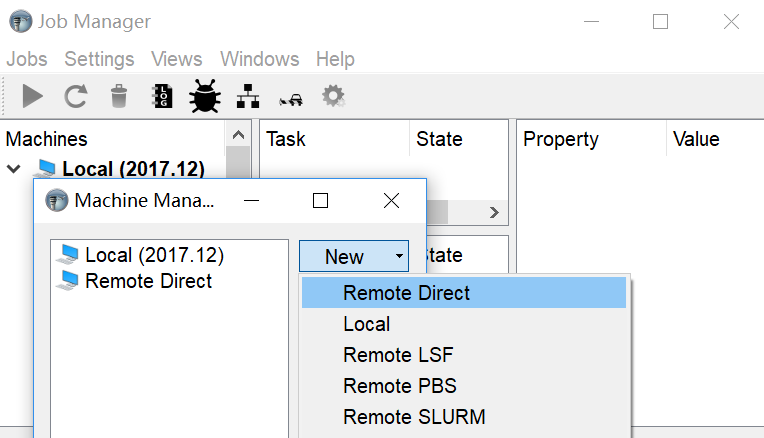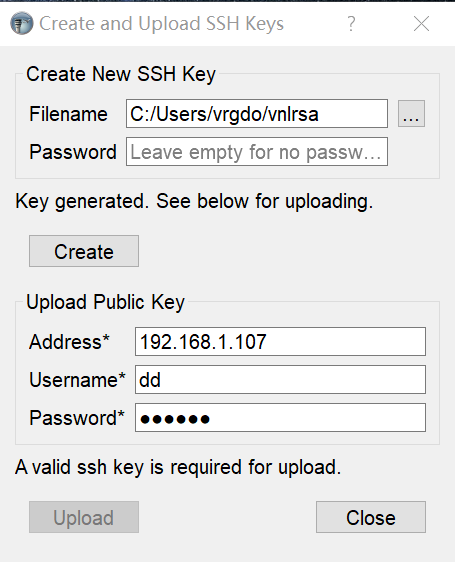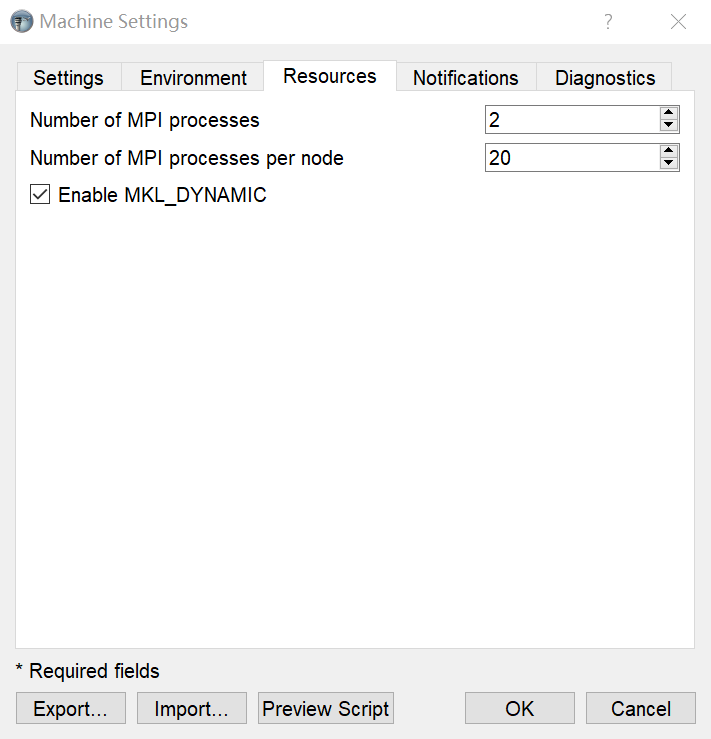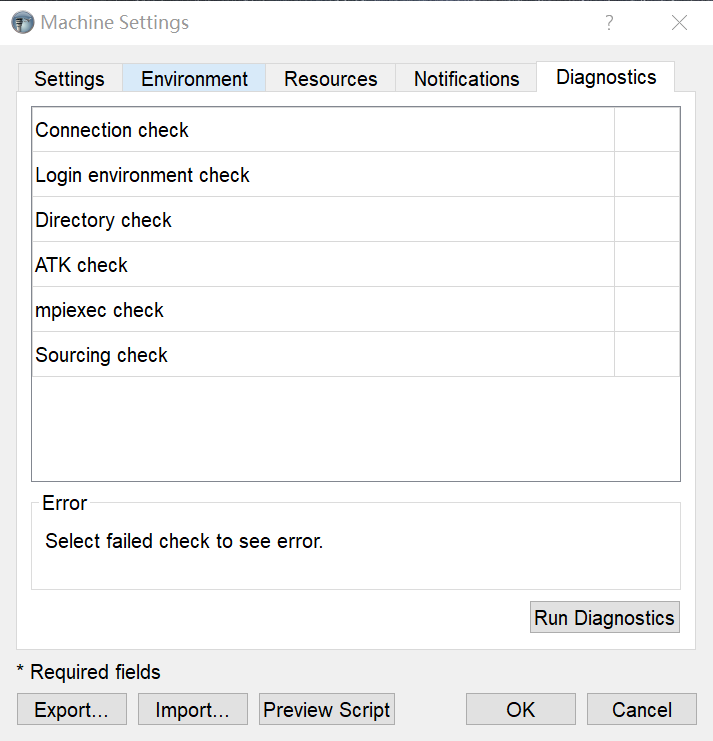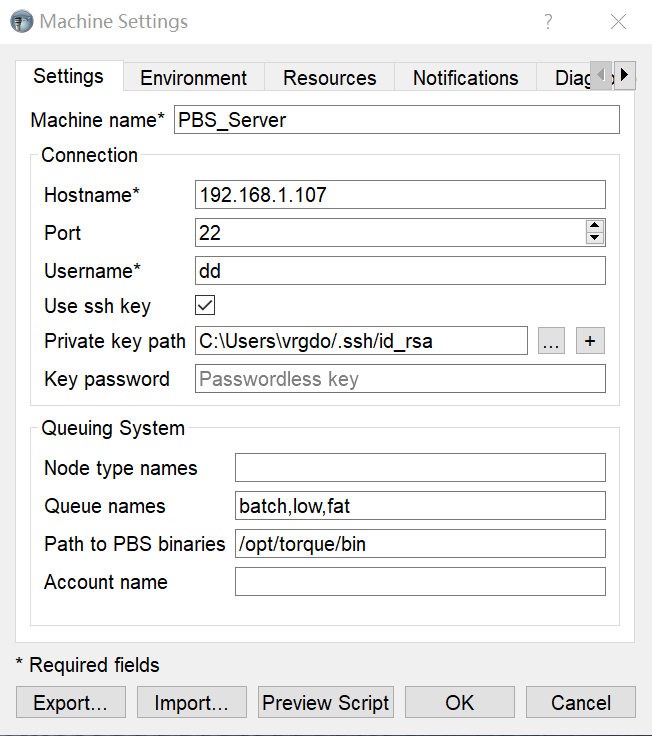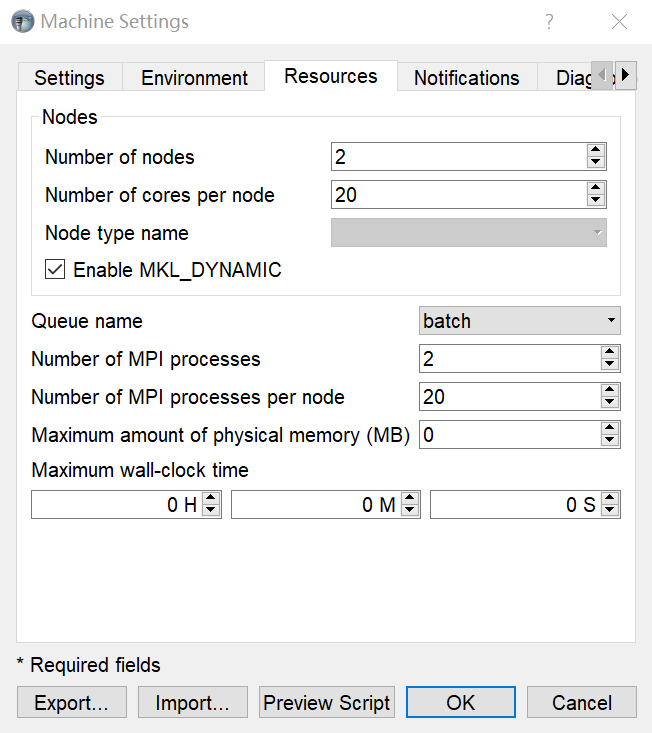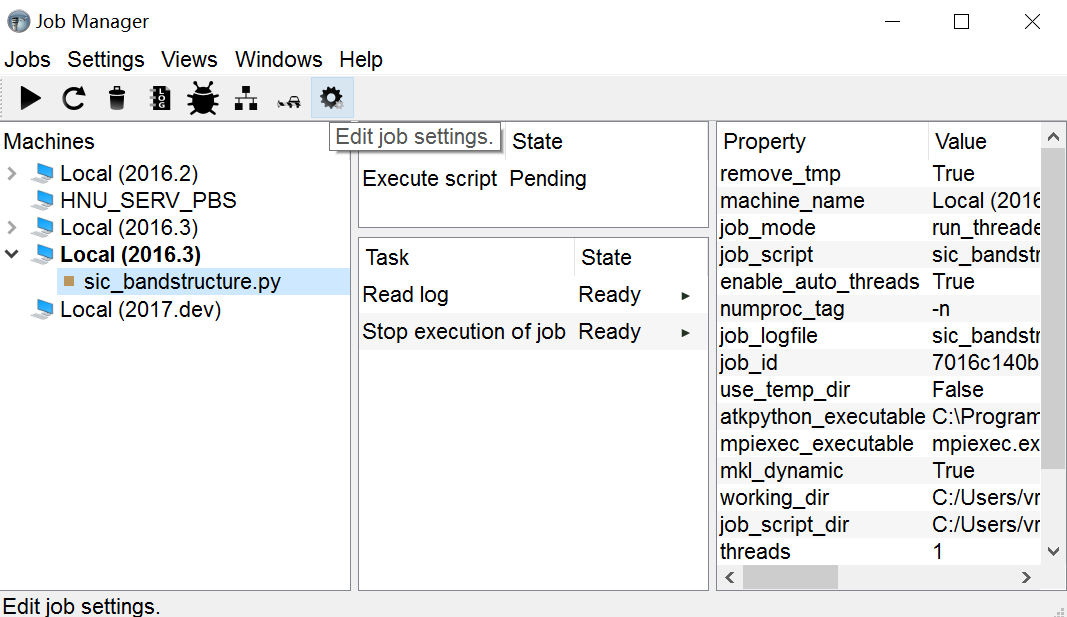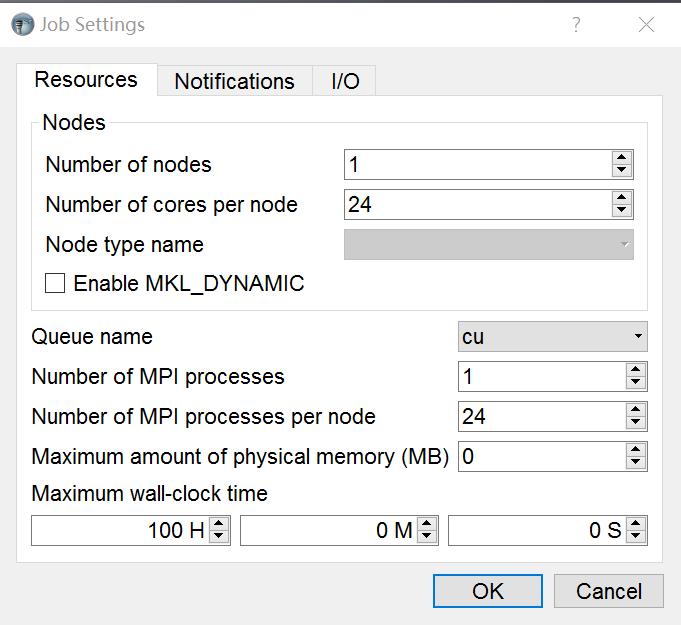atk:设置用于计算的远程服务器
这是本文档旧的修订版!
使用Job Manager向服务器上提交作业
概述
Job Manager支持设置设置远程服务器提交任务,该方法的特点是:
- 安全:仅使用SSH端口的加密通信;服务器端无需后台进程,无需单独开放其他端口,有效保障安全性,特别适合公共服务器上部署计算;
- 简单:支持自动创建任务文件夹和提交脚本,不需要终端登录服务器进行任务提交;
- 强壮:任务成功提交之后,即可断开与服务器的连接;不必担心网络问题造成的计算中断;无后台进程、数据库等复杂配置,更强壮;
- 便捷:随时可以联机查看即可查看任务、下载计算结果。
从2017版开始,设置使用Job Manager向服务器提交作业变得格外方便。
在QuantumATK中添加Job Manager中添加计算服务器
QuantumATK中支持两种在远程服务器上运行的方式:
- Direct:即服务器上没有PBS等队列系统,提交的计算直接在登录的主机上运行。这种方法常试用于单节点的服务器。
- 通过服务器的队列系统提交:对于大型集群,推荐使用这种方法,目前支持PBS、LSF、SLURM等三种作业队列管理系统。
添加Direct模式服务器
- 首先确定要在服务器上哪个账户下运行ATK计算,使用终端正确登录服务器,在合适的位置创建一个文件夹用于存放运行ATK产生的文件(例如$HOME/atkjobs);
- 点击“New”选择“Remote Direct”;
- 在Settings里设置名称、IP地址(或主机名、域名)、端口(SSH默认为22),登录的用户名;
- 点击
+,选择一个妥善的保存路径,点击Create生成SSH Key(显示Successfully Generated),下方输入服务器登录的用户名和密码,点击Upload上传SSH Key
- 在Environment中设置保存计算任务的文件夹、mpi执行命令、要source的脚本(根据服务器一般提交任务的脚本进行设置,、要export的环境变量(变量前不用加export命令)、Modules to load等;
- 在Resources里设置任务使用的计算资源(注:这里设置的是默认运行一个作业的计算资源,提交计算时还可以根据实际情况调整);
添加PBS、LSF、SLURM队列服务器
这里以PBS为例。
- 点击“New”选择“Remote PBS”
- 在Settings里设置:
- Machine Name:可以自定义一个服务器的名称;
- Hostname:通常为服务器的IP地址(或主机名、域名)
- Port:默认端口为22
- Username:登录服务器的用户名
- Queue Name:PBS队列名称,可以输入多个,使用逗号分隔;
- Path to PBS binaries: PBS(或Torque)命令位置(不含命令本身),可在终端中使用
which qsub命令查看。
- 点击
+,选择一个妥善的保存路径,点击Create生成SSH Key(显示Key Generated),下方输入服务器登录的用户名和密码,点击Upload上传SSH Key;
- 在Environment中设置:
- Working directory:保存计算任务的文件夹
- ATK executable path: atkpython命令的位置
- mpiexec executable: mpi命令的位置;
- Script to source:要source的脚本(根据服务器一般提交任务的脚本进行设置,建议将mpi PATH等环境变量放在这里)
- Export statements:要export的环境变量(变量前不用加export命令);
- Modules to load:某些大型服务器要加载的模块;
- Raw submission text:自定义的PBS脚本命令,直接写入PBS脚本。
- 在Resources里设置任务使用的计算资源
- number of nodes:提交计算要请求的节点数
- numer of cores per node: 每个节点的核心数
- Enable MKL_DYNAMIC:是否使用MKL的动态线程(实际并行效果需根据系统情况测试)
- 在Notification里设置作业状态检查和提醒的选项
- 设置检查作业状态的时间间隔
- 邮件提醒需要服务器PBS系统支持。
- 最后在Diagnostics里检查配置是否正常,出现任何错误时,根据提示对前面的设置进行修改。
提交任务
如果以上设置没有问题,可以尝试提交任务。将作业脚本发送至job manager,选择相应的队列,点击开始按钮即可开始提交计算。 计算一旦开始排队或运行,VNL即可关闭,并断开网络连接。下次连接时,VNL会自动检测作业进度并下载文件。
自定义任务的计算设置
在提交任务时,用户仍有机会修改每个提交任务的计算设置,方法是:
- 向队列提交任务后不立即点击“开始运行按钮”,此时可以点击 Job Setting 按钮修改计算设置:
- 在Resource选项卡中可以临时修改此计算任务的计算资源(与上面队列设置类似):
- 在IO选项中可以临时设定此计算任务的目录和要上传的其他文件(对于Analysis from File计算经常非常有用):
提示
- 由于为了防止重名覆盖,Job Manager 会在设定的目录下自动为每个作业生成随机的文件夹名称(格式为提交日期和随机字母组合),这为用户手动查找作业目录带来了一定的麻烦。为此,建议在提交任务时,为每个作业添加一个有意义的子目录(如上图中作业队列默认的目录为/home/ddong/atkjobs,提交任务时可以要求job manager 创建子目录 sic_bandstructures),这样便于管理计算作业的文件夹。
- 作业成功开始排队或计算后,图形界面端即可关闭、断开。下次打开图形界面时,软件自动连接服务器检查作业状态,如果自动检查或下载数据失败,可以在 Job Manager 中使用 Recover Data 来强制下载结果。必要时终端登录服务器检查作业状态。
问题排除
提交任务遇到问题时,需要针对具体问题编辑设置。
提交任务的PBS脚本的详细设置请参考:通过命令行方式手动提交QuantumATK计算。
atk/设置用于计算的远程服务器.1525920050.txt.gz · 最后更改: 2018/05/10 10:40 由 fermi